
Androidデバイスで視聴する
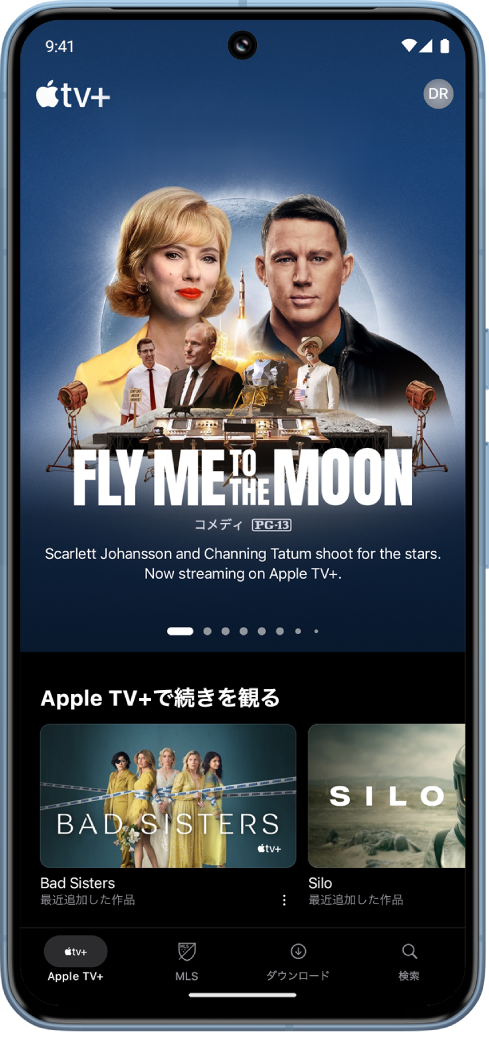
Apple TVアプリは、Androidデバイス上で、Apple TV+のオリジナル映画、テレビ番組、フライデーナイトベースボール、さらにはMLS Season Passによるすべてのメジャーリーグサッカーの試合を見つけるのに最も簡単な場所です。
Androidデバイスで視聴する方法
Google Play StoreからApple TVアプリを見つけてダウンロードすることができます。
Androidデバイスで、Google Play Storeに移動してから「Apple TV」を検索します。
注記: デバイスとソフトウェアの要件に関する情報は、Google Play StoreのApple TVアプリのページで確認できます。
検索結果からApple TVアプリを選択して、「インストール」をタップします。
AndroidデバイスでApple TVアプリ
 を開きます。
を開きます。次のいずれかをタップします:
Apple TV+: Apple TV+をブラウズして視聴します。Apple TV+は、受賞歴のあるApple Originalsの映画やシリーズ、注目のドラマ、画期的なドキュメンタリー、キッズ向けエンターテイメント、コメディなどを集めた定額制のストリーミングサービスです。一部の国や地域では、フライデーナイトベースボールもサブスクリプションに含まれています。
MLS: サブスクリプションに登録して、メジャーリーグサッカーシーズン、アウディMLSカッププレーオフ、Leagues Cupの全試合を1か所で視聴できます。地域制限はありません。
ダウンロード: オフラインで視聴できる、ダウンロード済みの映画および番組を検索できます。
検索: タイトル、出演者、またはスタッフでテレビ番組や映画を検索できます。
メッセージが表示されたら、Apple Accountにサインインします。
注記: まだApple Accountをお持ちでない場合は、Apple AccountのWebサイトで作成できます。Apple TVアプリの各サービスを使用するために必要なのは、1つのApple Accountだけです。詳しくは、Apple Accountについての「よくお問い合わせいただく質問(FAQ)」を参照してください。
詳しくは、Android デバイス用TVアプリユーザガイドを参照してください。